您想在 WordPress 中为图像添加水印吗?许多摄影师和艺术家使用水印来防止滥用他们的图像。在本文中,我们将向您展示如何在 WordPress 中自动为图像添加水印。
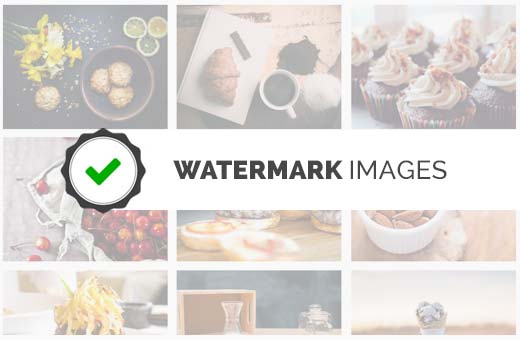
方法1:使用Envira Gallery为WordPress中的图像添加水印
Envira Gallery是市场上最好的 WordPress 画廊插件。它允许您在 WordPress 网站中创建美观且适合移动设备的图片库。
Envira 附带一个水印插件,可以轻松为 WordPress 图像添加水印。
WPBeginner 读者可以使用Envira Gallery 优惠券代码:WPB25购买时享受 25% 的折扣。
您需要做的第一件事是安装并激活Envira Gallery插件。有关更多详细信息,请参阅我们有关如何安装 WordPress 插件的分步指南。
激活后,您需要访问Envira Gallery » 设置页面以输入您的许可证密钥。
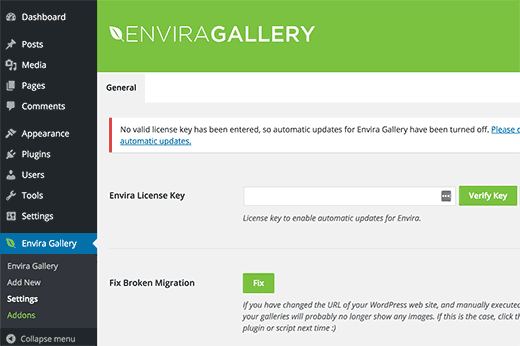
您可以从 Envira Gallery 网站上的帐户仪表板获取此密钥。
验证您的许可证密钥后,您可以前往Envira Gallery » Addons页面。向下滚动或搜索以找到水印插件,然后安装并激活它。
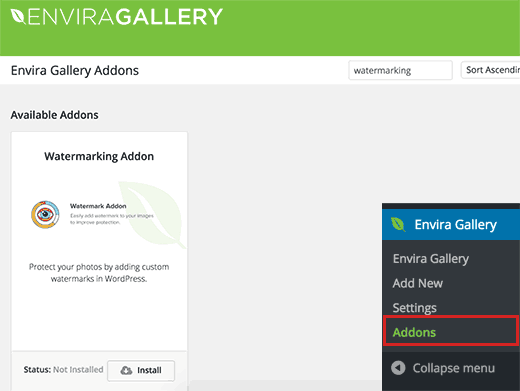
您现在可以将图像添加到带有水印的响应式图库中。只需转到Envira Gallery » 添加新内容即可创建您的第一个图库。
向下滚动页面,您会注意到水印选项卡。单击它将显示水印设置。
您需要单击“已启用”旁边的复选框才能查看更多选项。
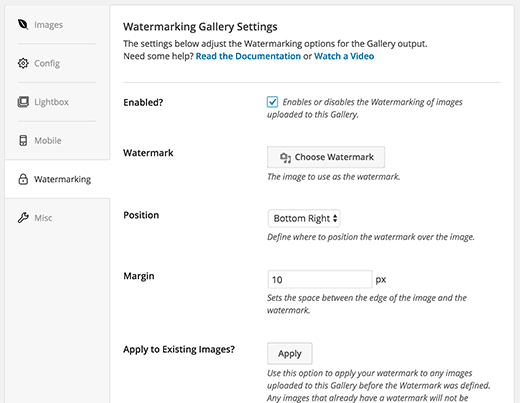
之后,单击“选择水印”按钮并上传要用作水印的图像。您还可以更改水印图像的位置和边距。
添加水印图像后,您现在可以继续将图像添加到此图库中。向上滚动,然后单击“从计算机中选择文件”或“从其他来源选择文件”按钮。
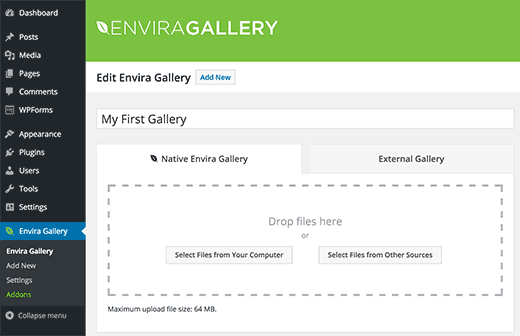
有关详细说明,请参阅我们的指南,了解如何使用 Envira 轻松创建响应式 WordPress 图像库。
将一些图像添加到图库后,您可以发布它。
现在您可以将此图片库添加到任何 WordPress帖子或页面中。只需编辑帖子或页面,然后单击“添加图库”按钮即可。
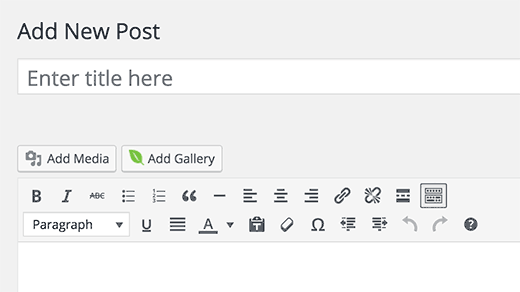
单击该按钮将弹出一个弹出窗口,您需要在其中选择刚刚创建的图像库,然后单击插入按钮。
您会注意到 Envira Gallery短代码出现在帖子编辑器中。您现在可以保存或发布您的帖子/页面。
继续访问您的网站以查看正在运行的带水印的图像库。
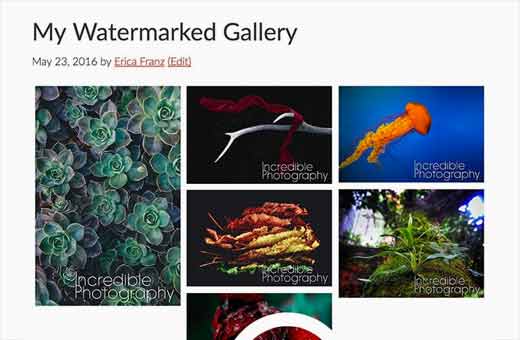
方法2:使用简易水印在WordPress中为图像添加水印
您需要做的第一件事是安装并激活Easy Watermark插件。有关更多详细信息,请参阅我们有关如何安装 WordPress 插件的分步指南。
激活后,您需要进入设置»简易水印页面来配置插件设置。

设置页面分为三个选项卡。常规设置选项卡上的第一个选项是自动为所有上传的图像添加水印。您还可以选择自动添加水印的图像文件类型。
下一个选项是备份,如果您也想在服务器上保存原始上传,则应该选中此选项。您还可以选择要添加水印的图像尺寸。
您还需要选择水印类型。该插件允许您添加文本、图像或两者都用作水印。
查看页面上的其余选项,然后单击“保存更改”按钮来存储您的设置。
现在您可以单击插件设置页面上的“图像”选项卡。您可以在此处上传要用作水印的图像。
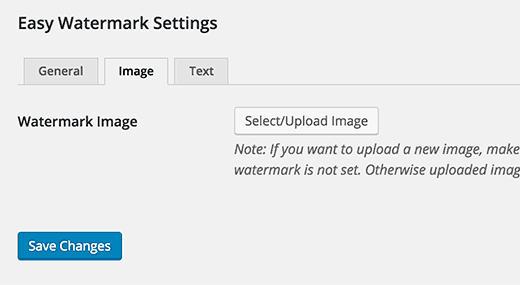
如果您选择图像+文本或仅文本作为水印类型,则需要单击文本选项卡。
您可以在此处添加要显示为水印的文本。您可以选择字体、字体大小、水印对齐方式、透明度和颜色。
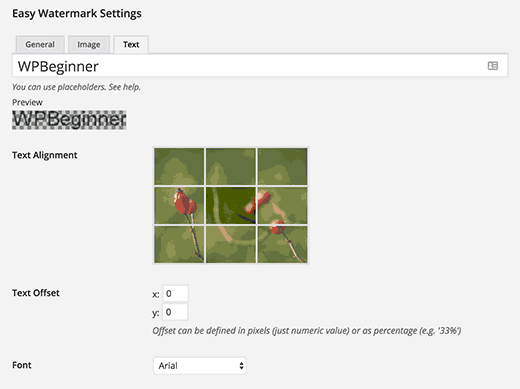
不要忘记单击“保存更改”按钮来存储您的设置。
您现在可以为添加到 WordPress 网站的图像添加水印。
在 WordPress 中为旧图像添加水印
要在旧图像上添加水印,您需要转到媒体»简易水印,单击批量水印部分下的开始按钮。
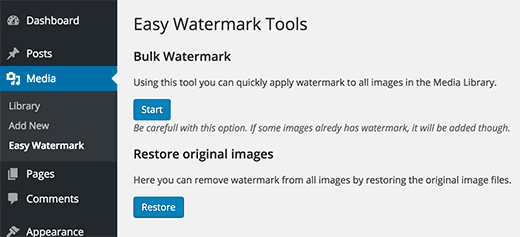
重要提示:请注意,此过程是不可逆的。我们强烈建议您备份您的 WordPress 网站,特别是您的媒体上传目录。
如果您选择保留原始上传备份的选项,那么您还可以使用此页面上的恢复选项,这将从包含这些图像的所有图像中删除水印。
手动为图像添加水印
如果您不想自动为所有上传的图像添加水印,Easy Watermark 还为您提供手动选项。
您需要做的第一件事是转到“设置”»“简易水印”,并确保取消选中“自动向图像添加水印”旁边的复选框。
之后您可以转到媒体»图书馆。您需要切换到列表视图才能看到库中每个图像旁边的“添加水印”选项。
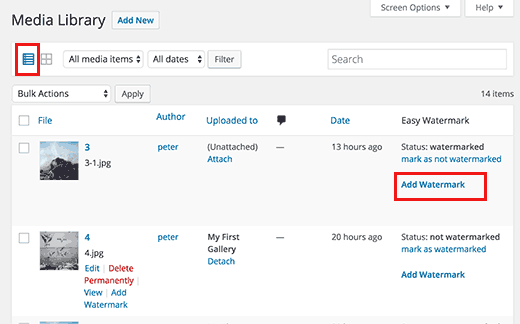
我们希望这篇文章可以帮助您在 WordPress 中为图像添加水印。如果您遇到任何问题,请不要忘记查看我们有关常见 WordPress 图像问题以及如何解决这些问题的指南。




